Το MacOS της Apple παρέχει ειδοποιήσεις που εμφανίζονται στην επάνω δεξιά γωνία της οθόνης. Αυτά μπορεί να αφορούν νέα μηνύματα email, υπενθυμίσεις ραντεβού, υπενθυμίσεις εργασιών και ειδοποιήσεις για συγκεκριμένες εφαρμογές. Εάν δεν απαντήσετε αμέσως σε μια ειδοποίηση, τότε αυτή κρύβεται αλλά δεν εξαφανίζεται εντελώς.
Περιεχόμενα
- Ανοίξτε και κλείστε το Κέντρο ειδοποιήσεων
- Διαχειριστείτε τις ειδοποιήσεις στο Κέντρο ειδοποιήσεων
- Διαχείριση γραφικών στοιχείων στο Κέντρο ειδοποιήσεων
Το Κέντρο ειδοποιήσεων παρέχει γρήγορη πρόσβαση σε αυτές τις ενεργές ειδοποιήσεις, καθώς και σε μια προσαρμόσιμη συλλογή από εύχρηστα γραφικά στοιχεία. Η χρήση του Κέντρου ειδοποιήσεων για τη διαχείριση ειδοποιήσεων και τη χρήση γραφικών στοιχείων είναι γρήγορη και εύκολη.
Προτεινόμενα βίντεο
Ανετα
5 λεπτά
MacOS
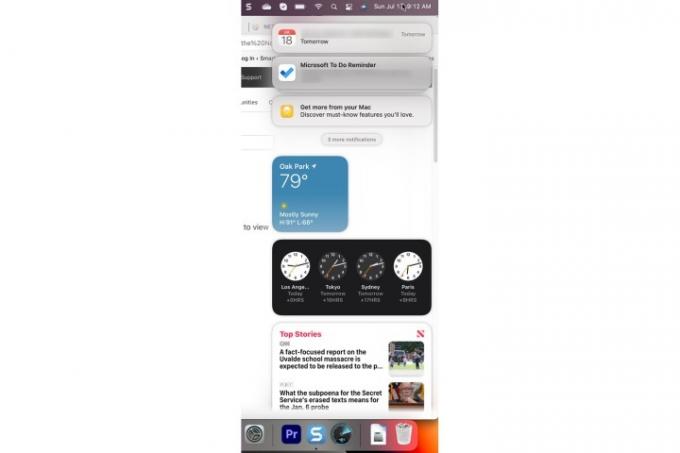
Ανοίξτε και κλείστε το Κέντρο ειδοποιήσεων
Υπάρχουν δύο μέθοδοι για το άνοιγμα και το κλείσιμο του Κέντρου Ειδοποιήσεων.
Βήμα 1: Για να ανοίξετε το Κέντρο ειδοποιήσεων, επιλέξτε το
Ωρα και ημερομηνία στη γραμμή μενού ή χρησιμοποιήστε μια κίνηση ολίσθησης με δύο δάχτυλα μακριά από τη δεξιά πλευρά της επιφάνειας αφής.Βήμα 2: Για να κλείσετε το Κέντρο ειδοποιήσεων, επιλέξτε το Ωρα και ημερομηνία τοποθετήστε ξανά ή χρησιμοποιήστε μια κίνηση ολίσθησης με δύο δάχτυλα προς τη δεξιά πλευρά της επιφάνειας αφής.
Σχετίζεται με
- Το MacBook Air εξακολουθεί να είναι στη χαμηλότερη τιμή του μετά την Prime Day 2023
- Αυτή η φανταστική προσφορά MacBook Air λήγει τα μεσάνυχτα
- Μπορείτε να αγοράσετε ένα MacBook Air για 299 $ για την Prime Day – αλλά θα έπρεπε;
Διαχειριστείτε τις ειδοποιήσεις στο Κέντρο ειδοποιήσεων
Υπάρχουν πολλές ενέργειες που μπορείτε να κάνετε στις ειδοποιήσεις μέσα στο Κέντρο ειδοποιήσεων.
Βήμα 1: Καθώς οι ειδοποιήσεις φτάνουν και δεν αντιμετωπίζονται, συγκεντρώνονται στο Κέντρο ειδοποιήσεων σε στοίβες ανά εφαρμογή. Για να δείτε όλες τις ειδοποιήσεις σε μια στοίβα, απλώς επιλέξτε την κορυφαία ειδοποίηση.

Βήμα 2: Επιλέγω Δείξε λιγότερο για να επιστρέψετε μια στοίβα ειδοποιήσεων στην κατάσταση σύμπτυξης. Για να κλείσετε εντελώς μια στοίβα ειδοποιήσεων, τοποθετήστε το δείκτη του ποντικιού πάνω από το Χ κουμπί και επιλέξτε Τα καθαρίζω όλα.
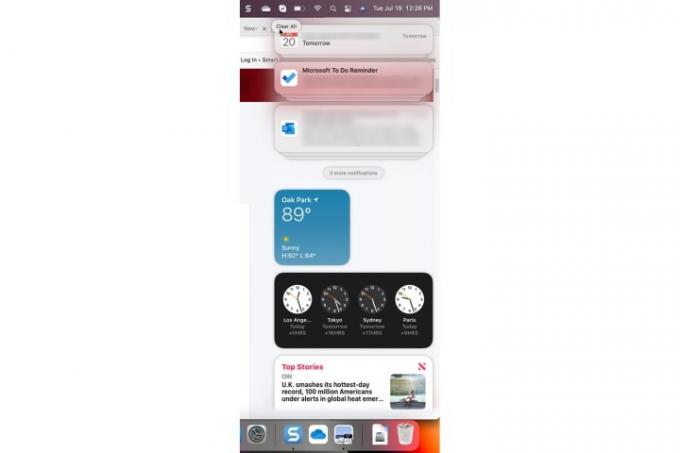
Βήμα 3: Είναι δυνατός ο έλεγχος των ρυθμίσεων ειδοποιήσεων μιας εφαρμογής από το Κέντρο ειδοποιήσεων. Εάν μια ειδοποίηση έχει ένα ">" στην επάνω δεξιά γωνία, επιλέξτε το και, στη συνέχεια, επιλέξτε το Τριπλές τελείες κουμπί μενού. Στο παρακάτω παράδειγμα, μπορείτε να κάνετε σίγαση της ειδοποίησης για μια ώρα ή μια ολόκληρη ημέρα ή να απενεργοποιήσετε εντελώς τις ειδοποιήσεις.
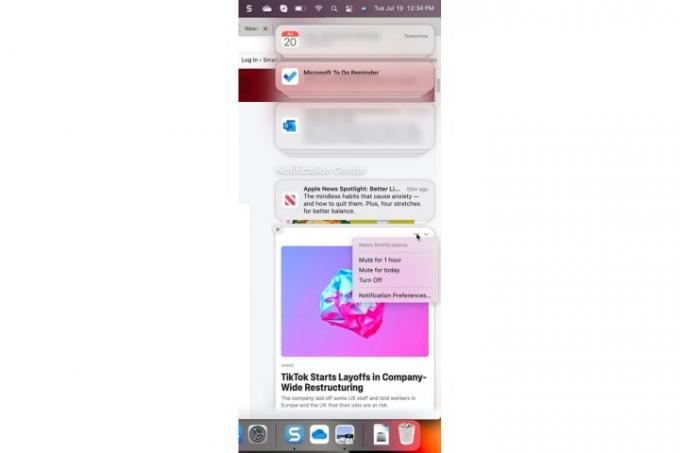
Διαχείριση γραφικών στοιχείων στο Κέντρο ειδοποιήσεων
Τα γραφικά στοιχεία κάνουν το Κέντρο ειδοποιήσεων ακόμα πιο διασκεδαστικό και χρήσιμο. Είναι αρκετά εύκολο να διαχειριστείτε τα widget σας.
Βήμα 1: Μπορείτε να διαχειριστείτε ένα ενεργό widget πατώντας το πλήκτρο *Control * και κάνοντας κλικ στο widget με το ποντίκι ή την επιφάνεια αφής για να το επιλέξετε. Στο μενού που εμφανίζεται, μπορείτε να επιλέξετε διαφορετικό μέγεθος, να επεξεργαστείτε τις ιδιότητες του γραφικού στοιχείου, να αφαιρέσετε το γραφικό στοιχείο ή να επεξεργαστείτε όλα τα ενεργά γραφικά στοιχεία.

Βήμα 2: Εάν επιλέξετε Επεξεργασία γραφικών στοιχείων, θα εμφανιστεί μια οθόνη που σας επιτρέπει να αφαιρέσετε γραφικά στοιχεία, να προσθέσετε νέα γραφικά στοιχεία και να αναδιατάξετε τα ενεργά γραφικά στοιχεία.

Θέλετε να προσθέσετε στο σωρό ειδοποιήσεών σας ακόμη περισσότερο; Εδώ είναι μερικά από τα καλύτερες εφαρμογές συνομιλίας για Windows και MacOS.
Συστάσεις των συντακτών
- Τα M3 Mac ενδέχεται να κυκλοφορήσουν φέτος — με μια εκπληκτική προσθήκη
- Δημόσια αξιολόγηση beta του macOS Sonoma: κάτι περισσότερο από προφύλαξη οθόνης
- Πώς να συνδυάσετε αρχεία PDF σε Windows, macOS ή στον Ιστό
- Καλύτερες προσφορές για MacBook Prime Day: Εξοικονομήστε χρήματα σε MacBook Air και MacBook Pro
- Η ζωτικής σημασίας ενημέρωση ασφαλείας για συσκευές Apple διαρκεί μόνο λίγα λεπτά για να εγκατασταθεί
Αναβαθμίστε τον τρόπο ζωής σαςΤο Digital Trends βοηθά τους αναγνώστες να παρακολουθούν τον γρήγορο κόσμο της τεχνολογίας με όλα τα τελευταία νέα, διασκεδαστικές κριτικές προϊόντων, διορατικά editorial και μοναδικές κρυφές ματιές.



